
Neste artigo
O YouTube TV tem muitos argumentos de venda, incluindo uma extensa linha de canais e preço competitivo, mas seu recurso de gravador de vídeo digital (DVR) ilimitado o eleva acima da maioria dos outros serviços de streaming de TV ao vivo. Esse recurso permite que você grave qualquer programa que desejar, incluindo programas, filmes, esportes ao vivo e outros eventos, e depois assista às gravações em qualquer dispositivo. Se você está pronto para começar a usar o DVR do YouTube, veja como gravar no YouTube TV, os benefícios e recursos e também algumas limitações.
Como funciona o DVR do YouTube TV?
Se você não conseguir encontrar o DVR na interface do YouTube TV, não se preocupe. Na verdade, você não encontrará nada chamado DVR, independentemente de usar o site ou um aplicativo, porque o YouTube TV não chama seu recurso de DVR de DVR. Em vez disso, você tem uma biblioteca e basicamente grava um programa com seu DVR, optando por adicionar esse programa à sua biblioteca. Quando você adiciona um programa à sua biblioteca, o recurso DVR irá gravá-lo automaticamente quando for ao ar. Se você escolher um programa de TV, ele o gravará automaticamente sempre que for ao ar, incluindo a primeira exibição e as repetições. Os programas gravados dessa forma são acessados navegando até a seção Minha biblioteca do site ou aplicativo YouTube TV. Quando o YouTube TV foi lançado pela primeira vez, o serviço o forçava a assistir à versão sob demanda de qualquer programa ou filme que você tentasse gravar em vez da versão gravada. Isso evitaria que você avançasse rapidamente nos comerciais nesses casos. Essa prática foi encerrada e agora você pode avançar rapidamente por todo o conteúdo do DVR.
Recursos de DVR do YouTube TV
Embora não seja chamado de DVR, o YouTube TV tem um dos conjuntos de recursos DVR mais expansivos que você já viu. Existem muito poucas limitações e uma tonelada de benefícios. Aqui estão alguns dos principais recursos do DVR do YouTube TV:
- Gravação ao vivo: Você pode assistir a qualquer programa ao vivo, mesmo se tiver adicionado à sua biblioteca. Você também pode clicar em pausa a qualquer momento enquanto assiste a um programa ao vivo para adicioná-lo automaticamente à sua biblioteca e começar a gravar.
- Avanço rápido da TV ao vivo: Se você estiver assistindo a um programa ao vivo e pausá-lo, poderá avançar rapidamente durante os comerciais para atualizá-lo.
- Gravando enquanto assiste outro programa: Você está livre para assistir a um programa ao vivo enquanto grava um programa diferente para assistir mais tarde.
- Limitações em gravações simultâneas: Não há limitações para quantos programas você pode gravar de uma vez ou o número total de programas que você pode gravar. Adicione quantos programas desejar à sua biblioteca.
- Limites de armazenamento DVR: Ao contrário de muitos serviços de streaming de TV ao vivo, o YouTube TV não tem limites de armazenamento de DVR. Você pode adicionar quantos programas desejar à sua biblioteca, sem se preocupar com espaço de armazenamento ou um número limitado de horas de gravação.
- Cloud DVR: Seus programas gravados são armazenados na nuvem, para que você possa acessá-los de qualquer lugar.
Como gravar programas com o DVR do YouTube
Para gravar programas com seu DVR do YouTube, você precisa adicioná-los à sua biblioteca. As instruções a seguir mostram como fazer isso usando o site do YouTube, mas o processo é basicamente o mesmo usando o aplicativo do YouTube:
-
Navegue até tv.youtube.com ou abra o aplicativo do YouTube em seu telefone ou dispositivo de streaming.
-
Clique ou toque no lupa no canto superior direito da tela.
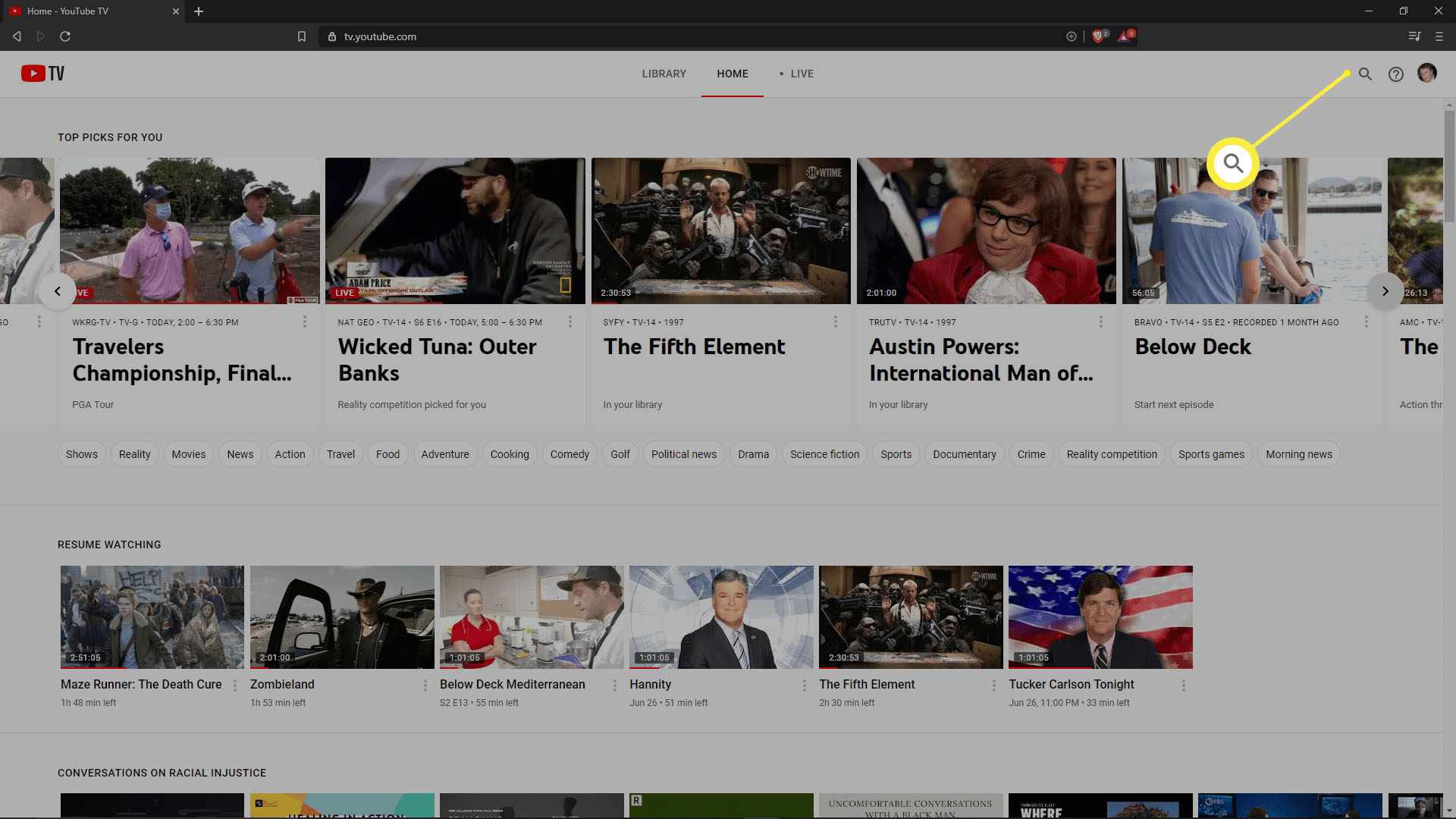
-
Digite o nome do programa que está procurando no caixa de pesquisa na parte superior da tela ou use as ferramentas de descoberta nesta página para encontrar algo de seu interesse.
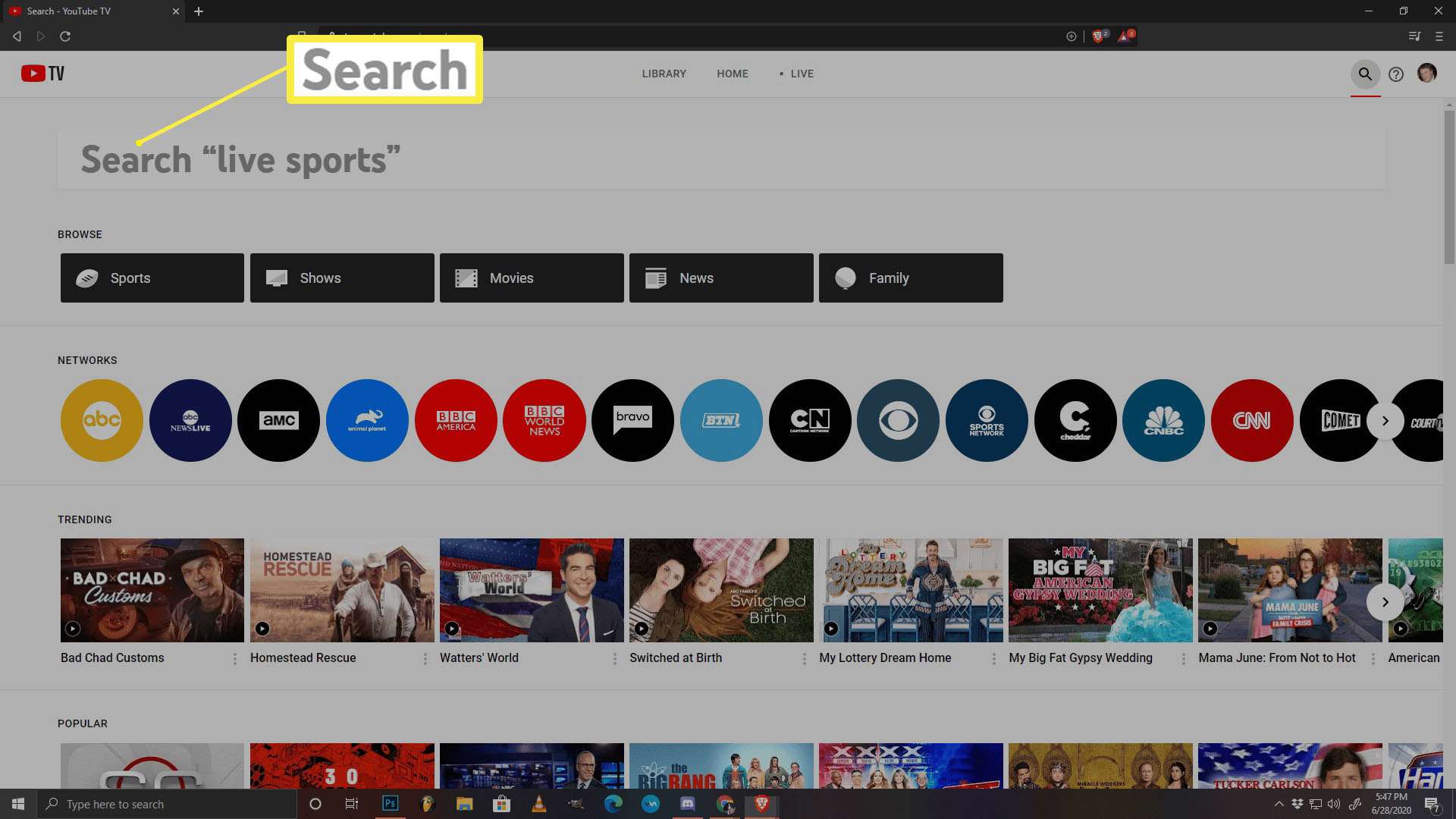
-
Se você encontrou um programa de seu interesse na página anterior, clique ou toque nele. Se você fez uma pesquisa, clique ou toque no programa que está procurando nos resultados da pesquisa.
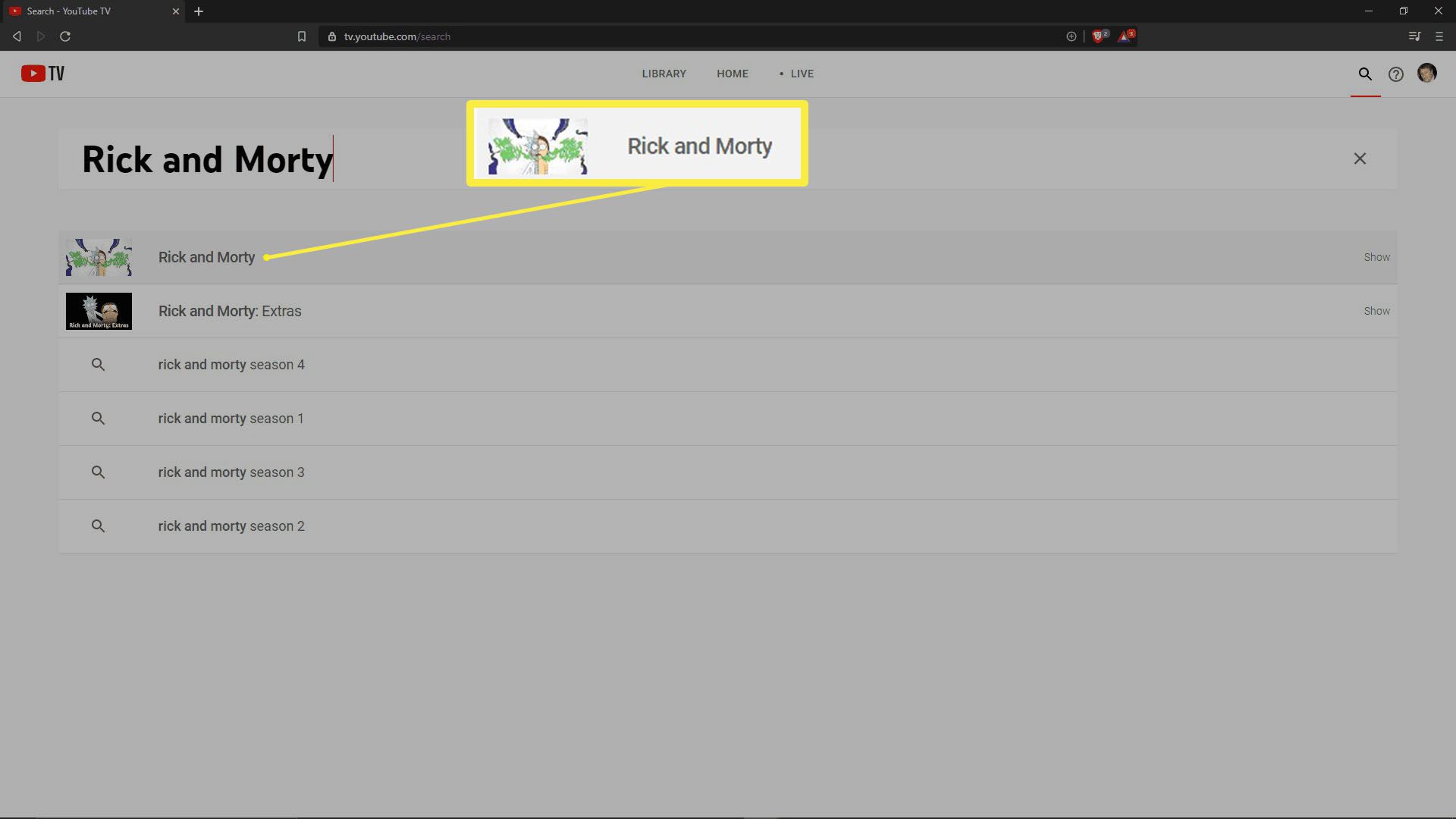
-
Clique ou toque no + ícone na página de detalhes do programa.
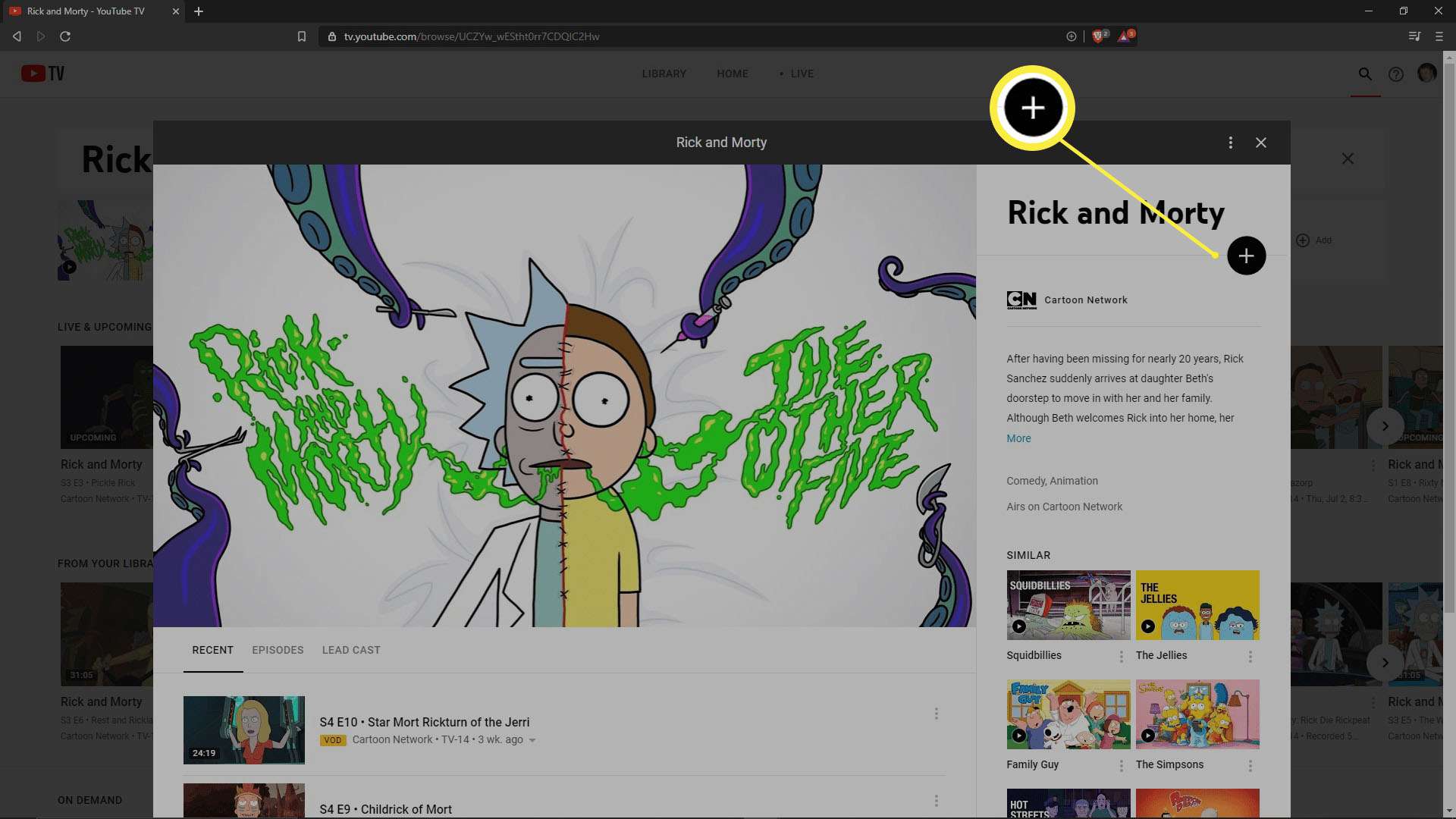
No aplicativo móvel, você também pode tocar no ícone de sino para receber uma notificação cada vez que o programa for ao ar, caso você queira assistir ao vivo. Este ícone não está disponível no site ou aplicativos de dispositivos de streaming.
-
O ícone + mudará para um marca de verificação, indicando que o programa foi adicionado ao DVR.
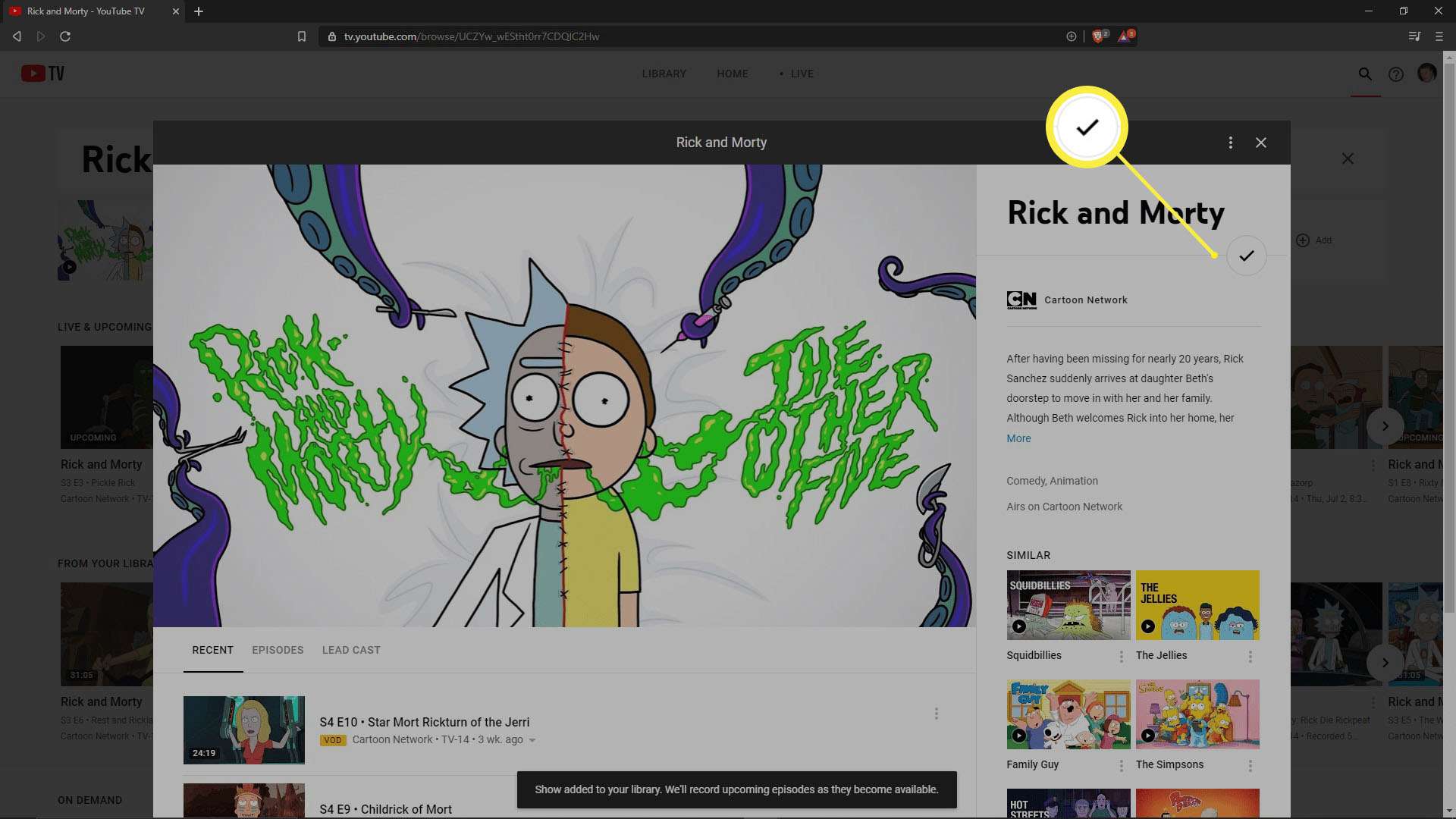
Como assistir programas com o DVR do YouTube TV
Depois de adicionar um programa ao DVR, você pode assisti-lo a qualquer momento navegando até a seção Biblioteca do aplicativo ou site do YouTube TV. Seus programas são armazenados por nove meses e são armazenados na nuvem, para que você possa assisti-los em qualquer dispositivo dentro desse período. Veja como assistir programas com o DVR do YouTube TV:
-
Navegue até tv.youtube.com ou abra o aplicativo do YouTube em seu telefone ou dispositivo de streaming.
-
Clique ou toque BIBLIOTECA.
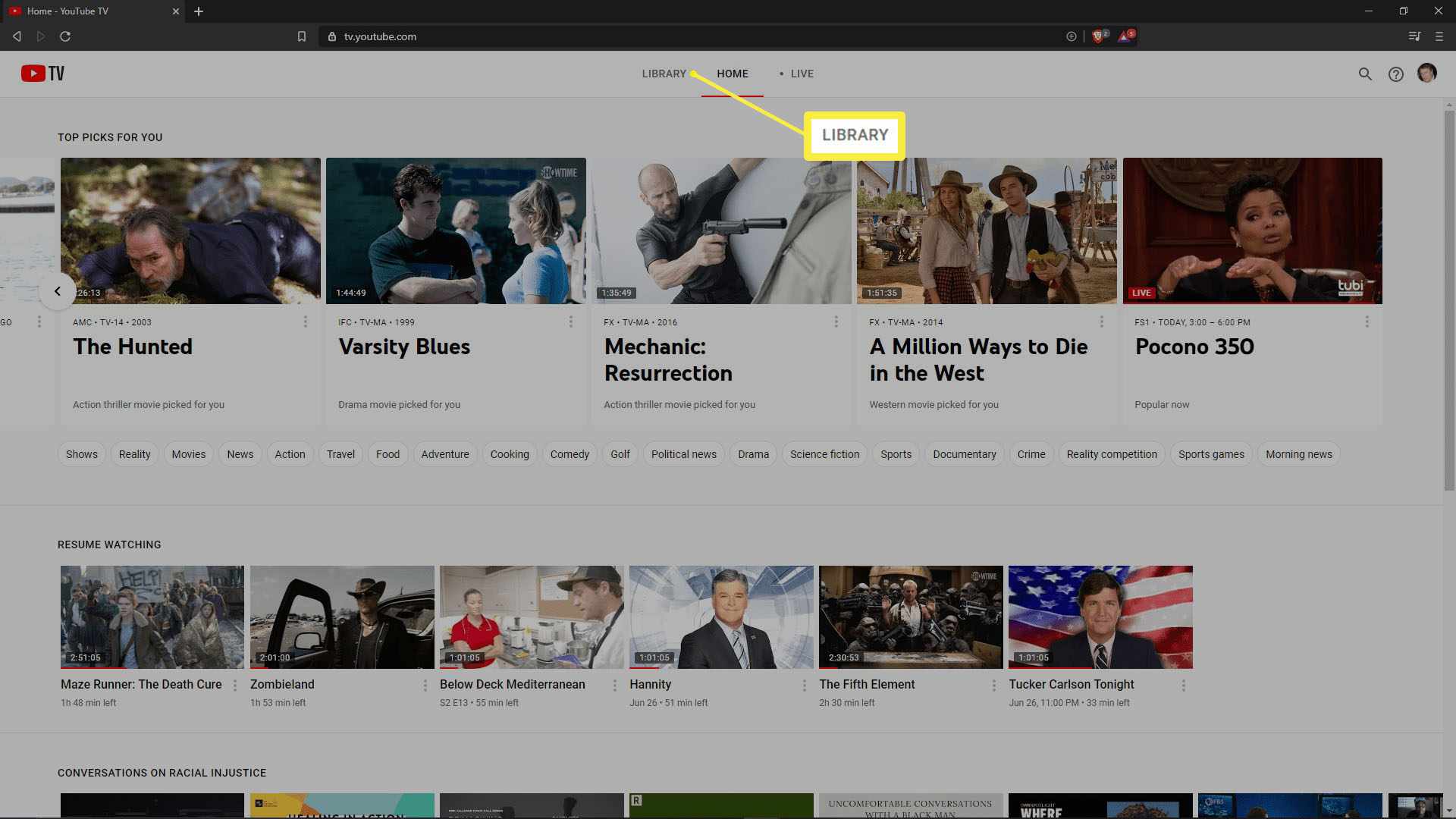
-
Clique ou toque no programa que deseja assistir.
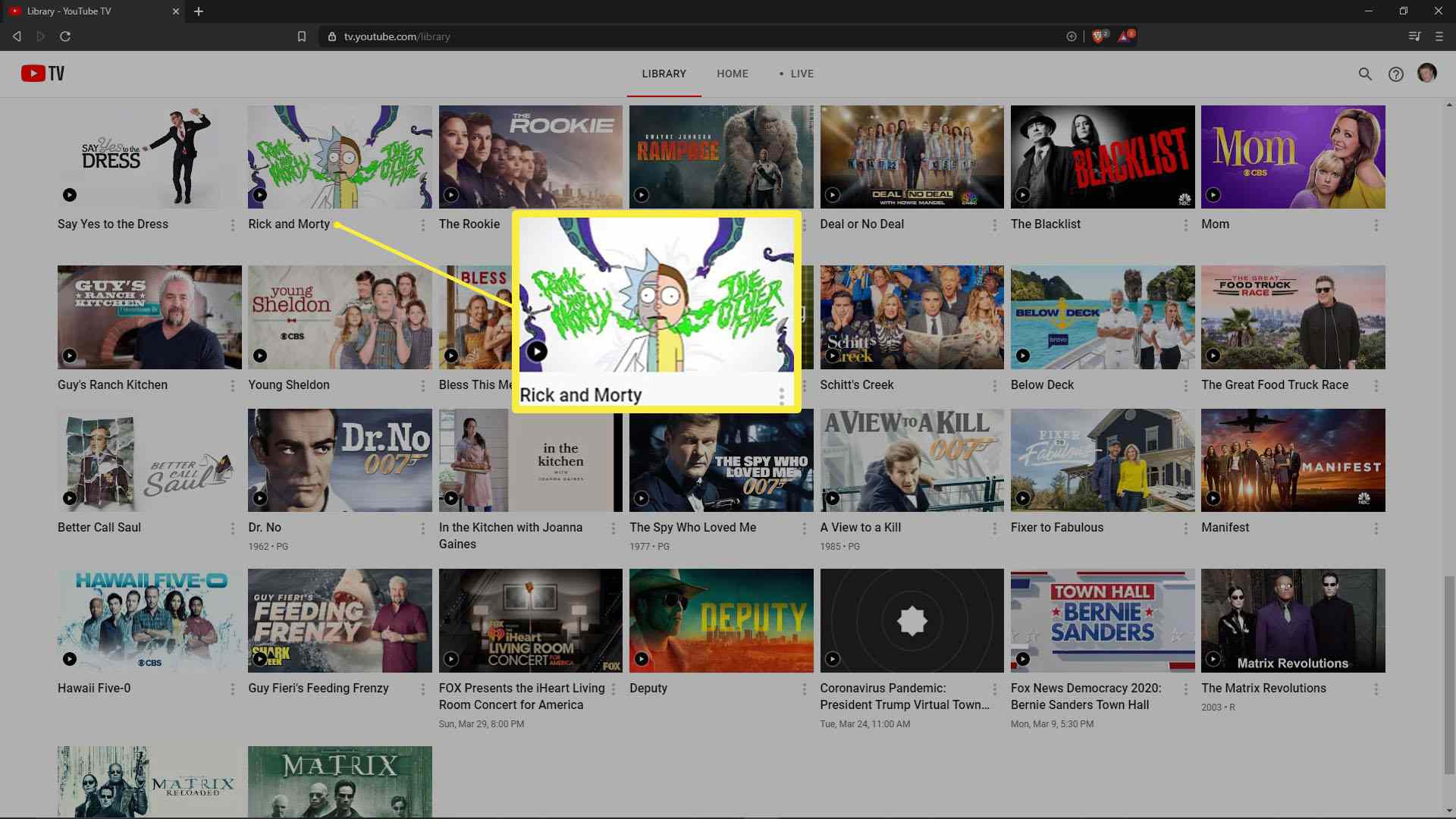
-
Clique no episódio que deseja assistir, se estiver visível na guia padrão, ou clique em Episódios.
-
Localize o episódio que deseja assistir e selecione-o.
-
Se um episódio foi gravado mais de uma vez, ou existem versões de vídeo sob demanda (VOD), você verá uma lista de opções. Clique no botão play ao lado da versão que você deseja assistir.
-
Seu programa gravado será reproduzido.
Como excluir gravações de DVR no YouTube TV
O DVR do YouTube TV não oferece a opção de excluir gravações. Não há limite de quantos programas você pode gravar, então não há razão para deletar nada. Nove meses após a gravação de um programa, ele será excluído do sistema automaticamente, portanto, certifique-se de assistir às gravações antes que isso aconteça.
Como remover programas da biblioteca do YouTube TV
Embora não seja possível excluir gravações de DVR do YouTube TV, você pode remover programas de sua biblioteca. Isso pode ajudar a reduzir a desordem, então você pode querer remover coisas que já viu e coisas nas quais não está mais interessado de vez em quando. Veja como remover um programa de sua biblioteca do YouTube TV:
-
Localize um programa que deseja remover de sua biblioteca.
-
Clique no marca de verificação ícone.
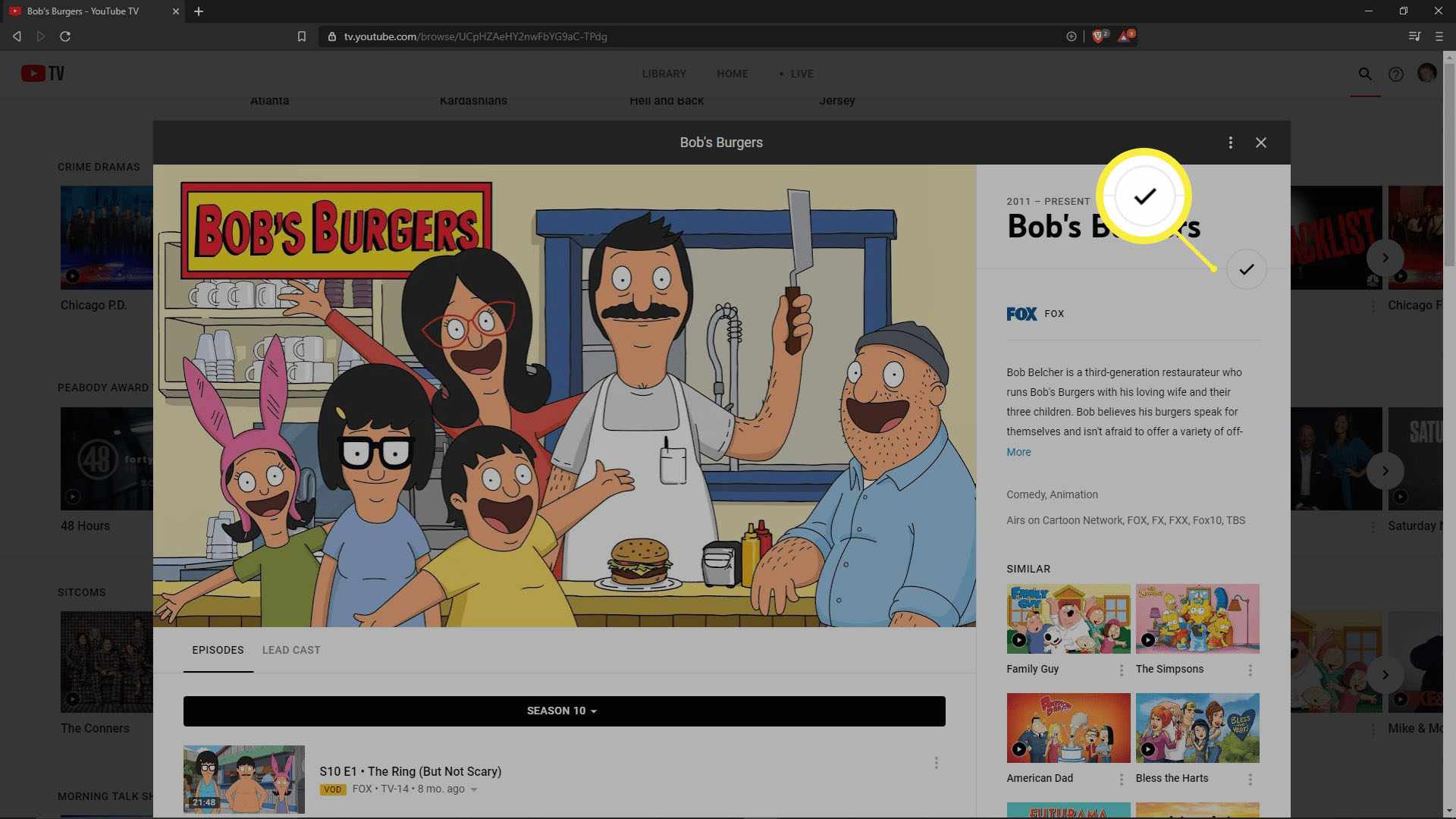
-
A marca de seleção reverterá para um ícone + e o programa será removido da sua biblioteca.
-
Se quiser gravar o programa novamente no futuro, basta voltar e clicar ou tocar no + ícone novamente.
